6 быстрых способов исправить неработающий Snapchat Shazam
Разное / / July 29, 2023
Snapchat и Shazam объединили усилия, чтобы добавить музыкальную функцию в приложение для обмена сообщениями. Shazam помогает идентифицировать песни на фотографиях, но может перестать работать, если Snapchat не обновлен до последней версии. В этом руководстве мы рассмотрим другие возможные причины и решения этой проблемы. Продолжайте читать, чтобы узнать больше.

Оглавление
Снапчат Шазам не работает
С помощью функции Shazam в Snapchat вы можете идентифицировать музыку, не выходя из приложения. Оно работает так же, как и обычное приложение Shazam, позволяя вам напрямую указать исполнителя и название песни из чьего-то видео в Snapchat. Однако, если у вас возникли проблемы с этим музыкальным приложением, не волнуйтесь! Просто следуйте инструкциям ниже и прочитайте всю статью, чтобы найти полезные решения.
Быстрый ответ
Обновите Snapchat и снова запустите Shazam, выполнив следующие действия:
1. Откройте Google Play Store на своем устройстве и нажмите на Управление приложениями и устройством.
2. В разделе Доступные обновления нажмите Смотрите подробности.
3. Наконец, найдите Снапчат из списка и нажмите на Обновлять рядом с ним.
Причины, по которым Snapchat Shazam не работает
- Проблемы с Интернетом
- Устаревшее приложение
- Временный сбой
- Поврежденные файлы кэша
Теперь, когда вы знаете о возможных причинах, по которым музыкальное приложение не работает, пришло время рассмотреть несколько исправлений, чтобы решить эту проблему. Итак, начнем!
Способ 1. Устранение неполадок с подключением к Интернету
У пользователей могут быть проблемы с Интернетом, которые вызывают проблемы с доступом к функциям Snapchat. Чтобы решить эту проблему, вы можете подключить свое устройство к стабильному соединению для передачи данных или попытаться устранить проблему в текущей сети. Чтобы узнать больше об этом, пожалуйста, ознакомьтесь с нашим информативным руководством по Как повысить скорость интернета на Android.

Способ 2: повторно войдите в Snapchat
Пользователи также могут попытаться повторно войти в Snapchat, чтобы исправить неработающий Shazam на смартфонах. Выполните следующие действия, чтобы повторно войти в приложение:
1. Открыть Снапчат на своем мобильном телефоне и коснитесь значок профиля.
2. Выберите Значок настроек в верхней части правого угла.
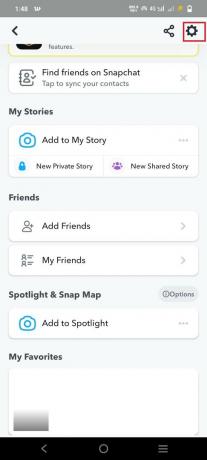
3. Кран Выйти и нажмите Да.
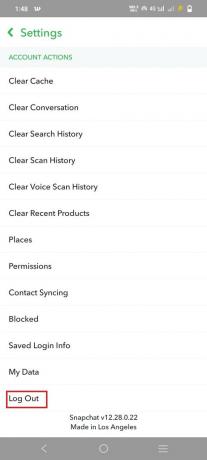
4. Теперь, чтобы повторно войти, Авторизоваться используя ваши учетные данные.
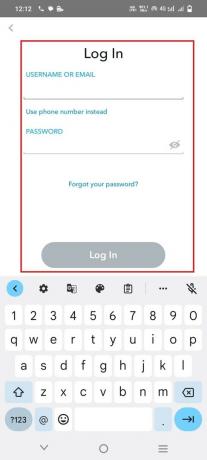
Читайте также:Как сделать шазам в Snapchat
Способ 3: очистить кеш приложения
Очистка кеша приложения означает удаление сохраненных данных и информации из приложения. Иногда эти сохраненные данные могут вызывать проблемы с функциями Snapchat, например, Shazam работает неправильно. Итак, попробуйте избавиться от этого кеша, и для этого прочитайте наше руководство по Как очистить кэш на Android.

Способ 4: обновить Snapchat
Обновление Snapchat также может исправить неработоспособность Shazam, поскольку устаревшая версия подвержена возможным сбоям и вирусам. Чтобы обновить Snapchat, выполните следующие действия:
1. Открыть Google Play магазин на вашем мобильном телефоне.
2. Выберите свой Значок профиля с правой стороны угла.

3. Нажать на Управление приложениями и устройством.

4. В разделе Доступные обновления нажмите Смотрите подробности.

5. Найдите Snapchat из списка и нажмите на Обновлять.
Способ 5: обновить устройство
Пользователи также могут столкнуться с этой проблемой, если они не обновляют свой мобильный телефон до новой версии. Итак, вы можете выполнить шаги, указанные ниже, чтобы обновить свой мобильный телефон.
1. Открыть Настройки на вашем мобильном телефоне.
2. Прокрутите вниз и выберите Обновление системы.

3. Выбирать Продолжить загрузку.
4. Нажать на Продолжать для запуска обновления.
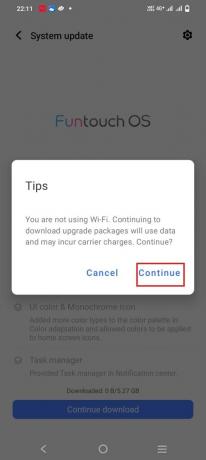
Читайте также:Как использовать песню Shazam в Instagram
Способ 6: переустановите Snapchat
Если ничего не работает, вы можете удалить, а затем переустановить приложение. Это может помочь избавиться от любых поврежденных файлов, которые могут вызывать проблемы. Выполнив следующие действия, вы сможете переустановить полностью рабочую версию Snapchat:
1. Открыть Настройки и выберите Программы.

2. Под Программы, нажать на Посмотреть все приложения.
3. Выбирать Все приложения на вашем мобильном телефоне.

4. Открыть Снапчат из списка и нажмите на Удалить.
5. Выбирать ХОРОШО к Удалить приложение.
6. Открыть Google Play магазин затем найдите Snapchat и нажмите Установить.

Наконец, войдите в свою учетную запись и проверьте, нормально ли работает функция Shazam.
Shazam больше не работает в Snapchat?
Shazam претерпел трансформацию, и вы могли заметить его отсутствие в Snapchat. Теперь он был переименован в Снэпчат Музыка. Итак, если вы ищете знакомые функции, такие как Shazam, вы можете найти их под этим новым именем в Snapchat!
Snapchat уведомляет вас, если вы используете Shazam?
Да, Snapchat уведомляет вас, если вы используете Shazam.
Это подводит нас к концу нашего руководства по Снапчат Шазам не работает. Мы надеемся, что наш документ ответил на все ваши сомнения относительно этой музыкальной функции и того, как она работает. Вы можете поделиться с нами своими вопросами и предложениями, оставив их в разделе комментариев ниже.
Генри — опытный технический писатель, стремящийся сделать сложные технологические темы доступными для обычных читателей. Обладая более чем десятилетним опытом работы в технологической отрасли, Генри стал надежным источником информации для своих читателей.


